Einrichtung einer E-Mail-Signatur: Unterschied zwischen den Versionen
Keine Bearbeitungszusammenfassung |
Neu kategorisiert |
||
| (7 dazwischenliegende Versionen desselben Benutzers werden nicht angezeigt) | |||
| Zeile 32: | Zeile 32: | ||
Um zu prüfen, ob Ihre E-Mails signiert werden, erstellen Sie eine neue E-Mail und überprüfen, ob unter „Optionen“ das Feld „Signieren“ aktiv ist. Möchten Sie eine E-Mail unsigniert versenden, können Sie das Feld „Signieren“ manuell deaktivieren. | Um zu prüfen, ob Ihre E-Mails signiert werden, erstellen Sie eine neue E-Mail und überprüfen, ob unter „Optionen“ das Feld „Signieren“ aktiv ist. Möchten Sie eine E-Mail unsigniert versenden, können Sie das Feld „Signieren“ manuell deaktivieren. | ||
[[Datei:EinrichtungEinerEMailSignatur Outlook8.png|800px|center|]] | [[Datei:EinrichtungEinerEMailSignatur Outlook8.png|800px|center|]] | ||
==Windows 11== | ==Windows 11== | ||
==Applemail/ | Sie können Ihr Nutzerzertifikat sowohl in Windows als auch direkt in Microsoft Outlook einrichten. Wenn Sie Ihr Zertfikat direkt in Outlook eingerichtet haben, ist eine Einrichtung in Windows nicht mehr nötig. Haben Sie die Einrichtung in Windows vorgenommen (siehe folgende Schritte), können Sie bei der Einrichtung in Outlook die Schritte 3-5 in der Outlook-Anleitung überspringen, da der Import der Datei nicht mehr notwendig ist. <br> <br> | ||
Führen Sie auf Ihrer heruntergeladenen Zertifi katsdatei (P-12) einen Rechtsklick aus, klicken Sie dann auf "Öffnen mit" und dann auf "Krypto-Shellerweiterungen“. | |||
[[Datei:EinrichtungEinerEMailSignatur Win11 Schritt1.png|500px|center|]] | |||
Wählen Sie nun den Speicherort "Aktueller Benutzer" aus und klicken Sie auf "Weiter". | |||
[[Datei:EinrichtungEinerEMailSignatur Win11 Schritt2.png|500px|center|]] | |||
Klicken Sie nun auf "Durchsuchen" und wählen Sie die P-12-datei aus, die Ihr Zertifikat | |||
enthält. Klicken Sie auf "Weiter". | |||
[[Datei:EinrichtungEinerEMailSignatur Win11 Schritt3.png|500px|center|]] | |||
Geben Sie nun bei „Kennwort“ das Passwort ein, welches Sie bei der Zertifi katsbeantragung im Zertifikatsmanager festgelegt haben, um das Zertifikat zu schützen. | |||
[[Datei:EinrichtungEinerEMailSignatur Win11 Schritt4.png|500px|center|]] | |||
Nun öffnet sich der „Zertifikatimport-Assistent“. Wählen Sie den Speicherort aus und klicken Sie auf „Weiter“. | |||
[[Datei:EinrichtungEinerEMailSignatur Win11 Schritt5.png|500px|center|]] | |||
Wenn Sie alle Schritte durchgeführt haben, wird Ihnen folgendes Ergebnisfenster angezeigt. Klicken Sie auf „Fertig stellen“ um den Vorgang abzuschließen. | |||
[[Datei:EinrichtungEinerEMailSignatur Win11 Schritt6.png|500px|center|]] | |||
==Applemail/macOS== | |||
Die Einrichtung des Zertifikats in macOS ist Voraussetzung für die Nutzung des Zertifikats in der Mail-App von Apple. Eine Einrichtung nur in der Mail-App genügt nicht. | |||
===Zertifikat einrichten in macOS=== | |||
Führen Sie auf Ihrer heruntergeladenen Zertifikatsdatei (P-12) einen Rechtsklick aus, klicken Sie dann auf "Öffnen mit" und dann auf "Schlüsselbundverwaltung (Standard)". | |||
[[Datei:EinrichtungEinerEMailSignatur macOS1.png|600px|center|]] | |||
Nun öffnet sich die „Schüsselbundverwaltung“ sowie ein weiteres Fenster "Zertifikate hinzufügen". | |||
[[Datei:EinrichtungEinerEMailSignatur macOS2.png|600px|center|]] | |||
Klicken Sie nun im Fenster "Zertifikate hinzufügen" im Bereich "Schlüsselbund" auf den blauen Pfeil und wählen Sie "Anmeldung" aus und klicken Sie anschließend auf "Hinzufügen". | |||
[[Datei:EinrichtungEinerEMailSignatur macOS3.png|600px|center|]] | |||
Es öffnet sich ein Dialogfenster, in dem Sie das Passwort eingeben müssen, welches Sie bei der Zertifikatsbeantragung im Zertifikatsmanager festgelegt haben, um das Zertifikat zu schützen. Klicken Sie auf "OK". | |||
[[Datei:EinrichtungEinerEMailSignatur macOS4.png|600px|center|]] | |||
Wenn Sie alle Schritte durchgeführt haben, sollte das Fenster "Schlüsselbundverwaltung" wie folgt aussehen. | |||
[[Datei:EinrichtungEinerEMailSignatur macOS5.png|600px|center|]] | |||
Die Einrichtung ist abgeschlossen. | |||
===Zertifikat in AppleMail verwenden=== | |||
Die Einrichtung des Zertifikats in macOS (siehe oben) ist Voraussetzung für die Nutzung des Zertifikats in der Mail-App von Apple. Eine Einrichtung nur in der Mail-App genügt nicht. <br> <br> | |||
Klicken Sie im Fenster "Schlüsselbundverwaltung" mit einem Rechtsklick auf das eingerichtete Zertfikat und klicken Sie dann auf "Informationen". | |||
[[Datei:EinrichtungEinerEMailSignatur AppleMail1.png|600px|center|]] | |||
Es öffnet sich ein Fenster mit dem Namen des Zertifikats. Hier müssen Sie den Menü- | |||
Tab „Zugriff“ auswählen und dann auf das Plus-Symbol klicken, um das Programm auszuwählen, welches dieses Zertifikat verwenden darf. | |||
[[Datei:EinrichtungEinerEMailSignatur AppleMail2.png|600px|center|]] | |||
Es öffnet sich das Programm-Auswahl-Fenster. Wählen Sie hier "Mail" aus und klicken Sie auf "Hinzufügen". | |||
[[Datei:EinrichtungEinerEMailSignatur AppleMail3neu.png|600px|center|]] | |||
Sie sehen nun, dass das Programm (Mail-App) hinzugefügt wurde. Klicken Sie nun auf "Änderung speichern" und warten Sie, bis sich der Passwort-Eingabe-Dialog öffnet. | |||
[[Datei:EinrichtungEinerEMailSignatur AppleMail4.png|600px|center|]] | |||
Geben Sie nun das Passwort des lokalen Adminstrator-Acccounts Ihres Macs ein und klicken Sie auf "Erlauben". Nun können Sie das Zertifikat in der Mail-App unter MacOS nutzen. | |||
[[Datei:EinrichtungEinerEMailSignatur AppleMail5.png|600px|center|]] | |||
==Umgang mit signierten E-Mails== | ==Umgang mit signierten E-Mails== | ||
Sie können Signaturen von empfangenen E-Mails überprüfen, indem Sie auf das Schleifen-Symbol klicken und sich damit weitere Informationen zum Zertifikat anzeigen lassen. | Sie können Signaturen von empfangenen E-Mails überprüfen, indem Sie auf das Schleifen-Symbol klicken und sich damit weitere Informationen zum Zertifikat anzeigen lassen. | ||
[[Datei:EinrichtungEinerEMailSignatur Umgang1.png| | [[Datei:EinrichtungEinerEMailSignatur Umgang1.png|400px|center|]] | ||
Unter „Details“ erhalten Sie weitere Informationen über das Zertifikat. Wir empfehlen, das Häkchen bei „Vor Fehlern [...] warnen“ zu setzen. E-Mails mit ungültigen Zertifikaten werden dann nicht direkt geöffnet (siehe nächster Abschnitt „Ungültige Signatur“). | Unter „Details“ erhalten Sie weitere Informationen über das Zertifikat. Wir empfehlen, das Häkchen bei „Vor Fehlern [...] warnen“ zu setzen. E-Mails mit ungültigen Zertifikaten werden dann nicht direkt geöffnet (siehe nächster Abschnitt „Ungültige Signatur“). | ||
[[Datei:EinrichtungEinerEMailSignatur Umgang2.png|400px|center|]] | [[Datei:EinrichtungEinerEMailSignatur Umgang2.png|400px|center|]] | ||
| Zeile 49: | Zeile 93: | ||
{{Vorlage:FragenundProbleme}} | {{Vorlage:FragenundProbleme}} | ||
[[Kategorie:Anleitung]] | [[Kategorie:Anleitung]] | ||
[[Kategorie:Email]] | |||
Aktuelle Version vom 15. August 2025, 08:45 Uhr
| Diese Anleitung gehört zum Service | |
|---|---|
| Name | Persönliche Nutzendenzertifikate |
| Mehr Informationen | https://www.it-services.ruhr-uni-bochum.de/services/ias/antrag-nutzerzertifikat.html.de |
Bei E-Mails besteht grundsätzlich die Gefahr, dass Unbefugte den Inhalt und/oder die Absenderadresse manipulieren können. Damit könnten kriminelle Hacker in Ihrem Namen schadhafte Inhalte versenden. Nähere Informationen zum sogenannten Phishing bietet die Stabstelle IT-Sicherheit der RUB: https://www.itsb.ruhr-uni-bochum.de/themen/email_betrug.html. Sie können dies verhindern, indem Sie dem*der Empfänger*in eindeutig und fälschungssicher nachweisen, dass die verschickte E-Mail tatsächlich von Ihnen stammt, indem Sie eine digitale Signatur benutzen. Technisch wird dies über ein persönliches Nutzerzertifikat realisiert, das IT.SERVICES allen Mitgliedern und Angehörigen der RUB zur Verfügung stellt.
Sie finden hier Anleitungen für die von IT.SERVICES unterstützten Clients. Bitte beachten Sie grundsätzlich die Anleitungen der von Ihnen genutzten E-Mail-Programme.
Voraussetzung: vorhandenes persönliches Zertifikat
Voraussetzung für die Einrichtung einer digitalen Signatur ist ein persönliches Nutzendenzertifikat, das Sie bei IT.SERVICE beantragen können.
Outlook
Starten Sie Outlook. Gehen Sie in der oberen Menüleiste auf "Datei" und dann auf "Optionen".
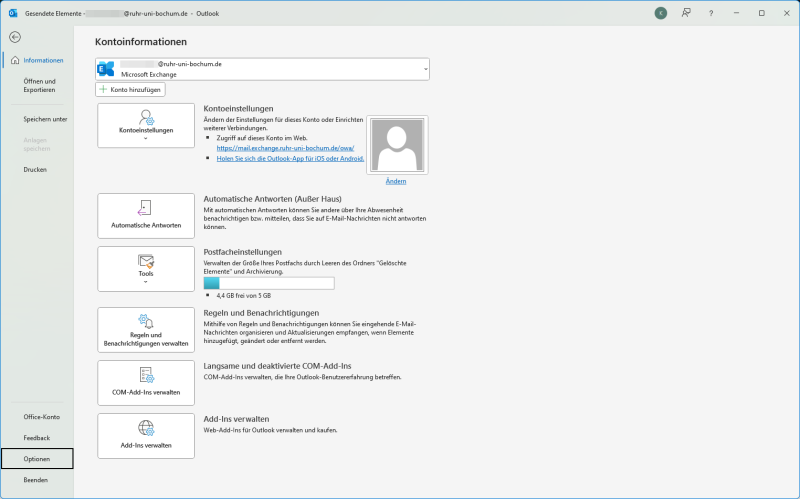
Klicken Sie nun auf "Trust Center" und anschließend auf "Einstellungen für das Trust Center".
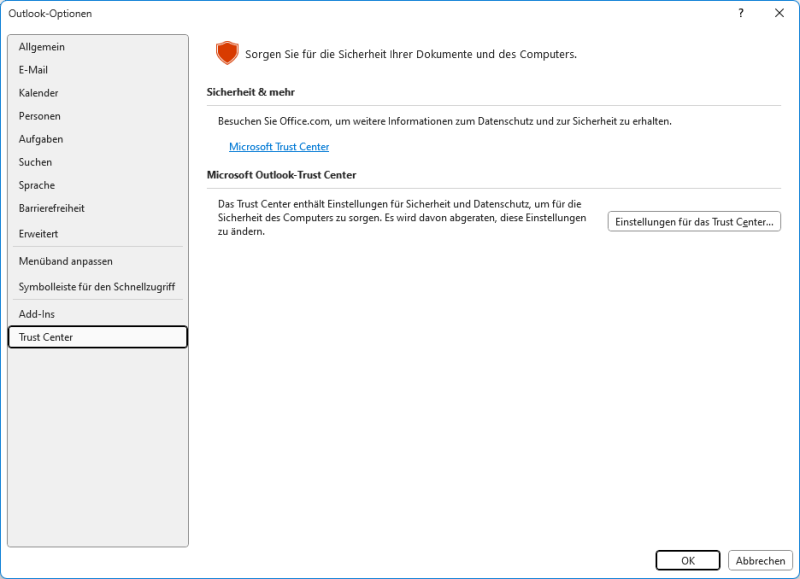
Klicken Sie nun auf "E-Mail-Sicherheit" in der linken Menüleiste und anschließend auf "Importieren/Exportieren...".
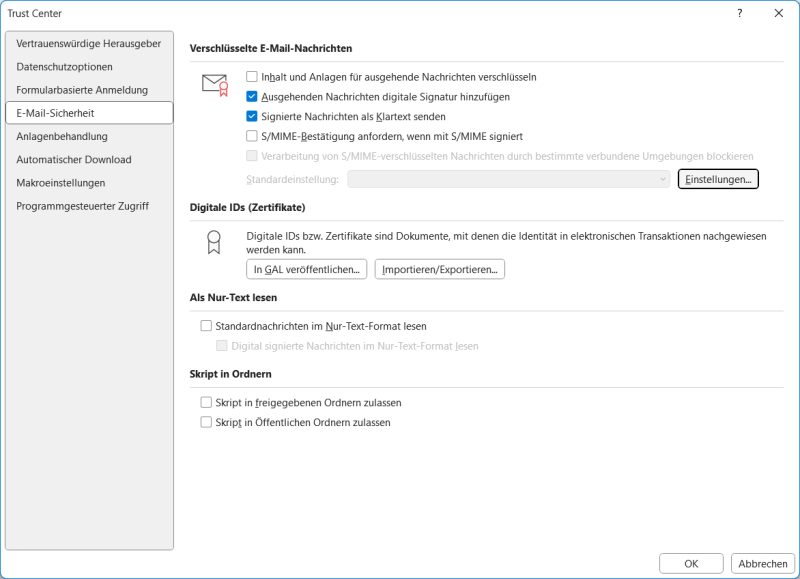
Fügen Sie nun über "Durchsuchen" Ihr Nutzerzertifikat als Importdatei hinzu. Geben Sie in das Eingabefeld „Kennwort“ das Passwort ein, welches Sie bei der Beantragung (im Zertifikatsmanager) festgelegt ha ben. Klicken Sie „OK“ um das Zertifikat zu Importieren.
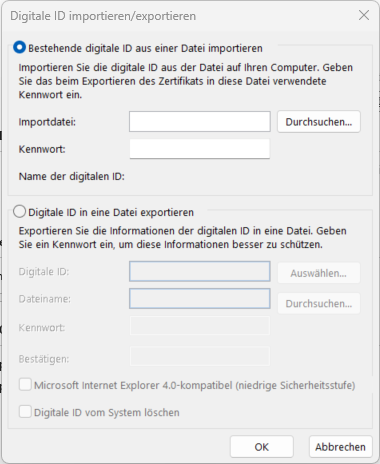
Nun öffnet sich ein Fenster mit dem Titel „Import des privaten Austauschschlüssels“. Wählen Sie hier die gewünschte Sicherheitsstufe aus oder belassen Sie diese auf „mittlere Sicherheitsstufe“ und bestätigen Sie mit „OK“.
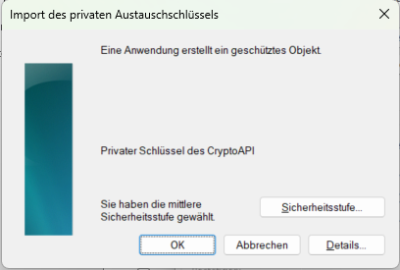
Klicken Sie nun auf die Schaltfläche „Einstellungen…“.
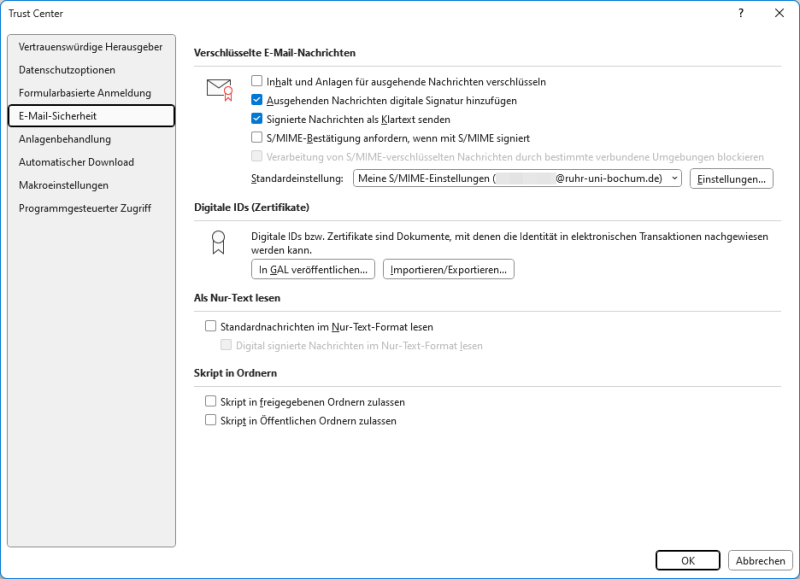
Anschließend klicken Sie auf „Auswählen…“ neben „Signaturzertifikat“ und wählen hier Ihr zuletzt importiertes Zertifikat aus. Gehen Sie genauso für „Verschlüsselungszertifikat“ vor. Wählen Sie im aktuellen Einstellungsfenster dann als Hashalgorithmus „SHA256“ und als Verschlüsselungsalgorithmus „AES (256-bit)“. Bestätigen Sie zuletzt alle Einstellungen mit „OK“.
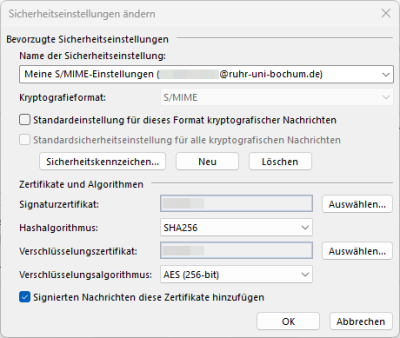
Um zu prüfen, ob Ihre E-Mails signiert werden, erstellen Sie eine neue E-Mail und überprüfen, ob unter „Optionen“ das Feld „Signieren“ aktiv ist. Möchten Sie eine E-Mail unsigniert versenden, können Sie das Feld „Signieren“ manuell deaktivieren.
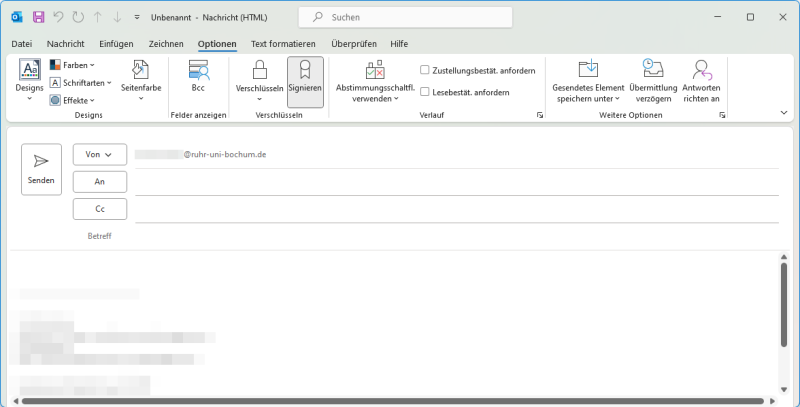
Windows 11
Sie können Ihr Nutzerzertifikat sowohl in Windows als auch direkt in Microsoft Outlook einrichten. Wenn Sie Ihr Zertfikat direkt in Outlook eingerichtet haben, ist eine Einrichtung in Windows nicht mehr nötig. Haben Sie die Einrichtung in Windows vorgenommen (siehe folgende Schritte), können Sie bei der Einrichtung in Outlook die Schritte 3-5 in der Outlook-Anleitung überspringen, da der Import der Datei nicht mehr notwendig ist.
Führen Sie auf Ihrer heruntergeladenen Zertifi katsdatei (P-12) einen Rechtsklick aus, klicken Sie dann auf "Öffnen mit" und dann auf "Krypto-Shellerweiterungen“.
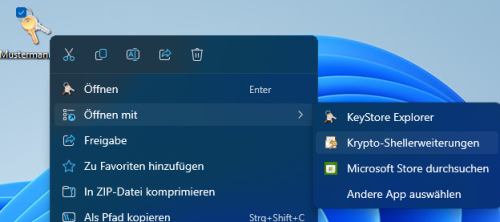
Wählen Sie nun den Speicherort "Aktueller Benutzer" aus und klicken Sie auf "Weiter".
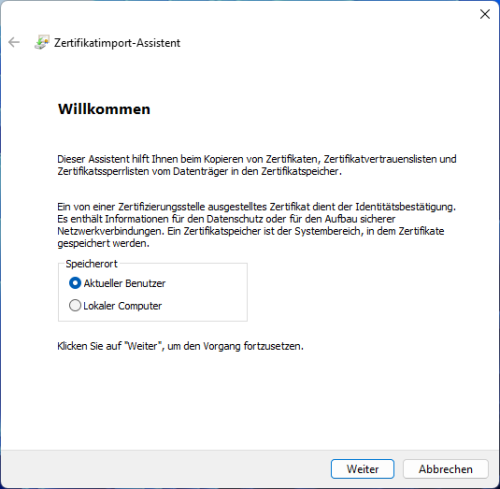
Klicken Sie nun auf "Durchsuchen" und wählen Sie die P-12-datei aus, die Ihr Zertifikat enthält. Klicken Sie auf "Weiter".
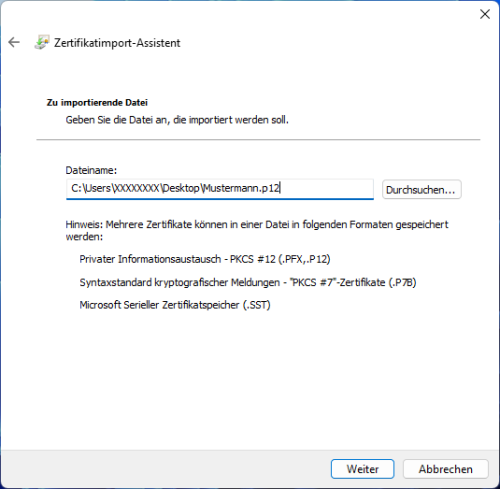
Geben Sie nun bei „Kennwort“ das Passwort ein, welches Sie bei der Zertifi katsbeantragung im Zertifikatsmanager festgelegt haben, um das Zertifikat zu schützen.
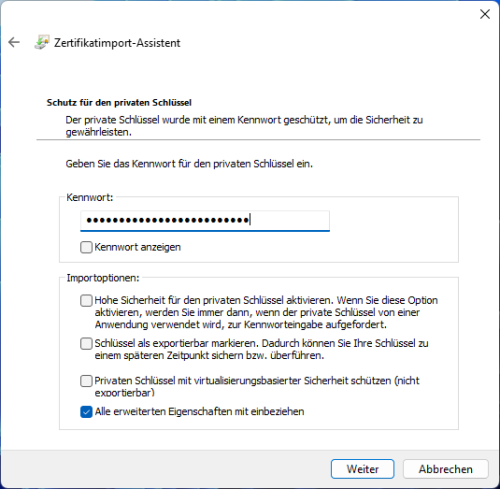
Nun öffnet sich der „Zertifikatimport-Assistent“. Wählen Sie den Speicherort aus und klicken Sie auf „Weiter“.
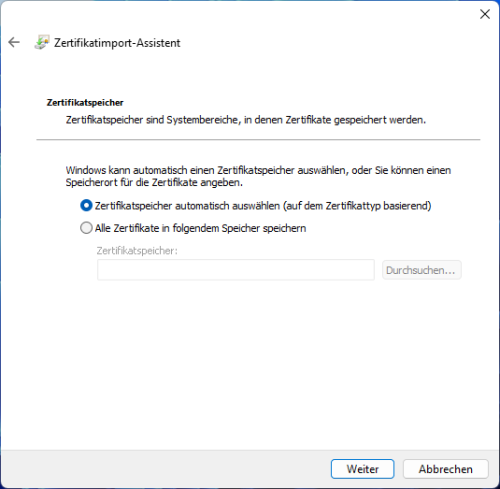
Wenn Sie alle Schritte durchgeführt haben, wird Ihnen folgendes Ergebnisfenster angezeigt. Klicken Sie auf „Fertig stellen“ um den Vorgang abzuschließen.
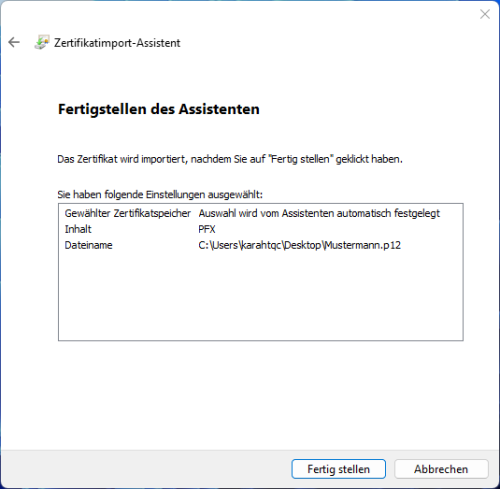
Applemail/macOS
Die Einrichtung des Zertifikats in macOS ist Voraussetzung für die Nutzung des Zertifikats in der Mail-App von Apple. Eine Einrichtung nur in der Mail-App genügt nicht.
Zertifikat einrichten in macOS
Führen Sie auf Ihrer heruntergeladenen Zertifikatsdatei (P-12) einen Rechtsklick aus, klicken Sie dann auf "Öffnen mit" und dann auf "Schlüsselbundverwaltung (Standard)".
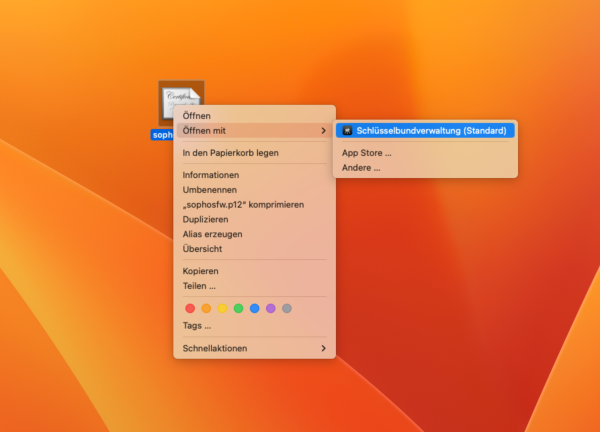
Nun öffnet sich die „Schüsselbundverwaltung“ sowie ein weiteres Fenster "Zertifikate hinzufügen".
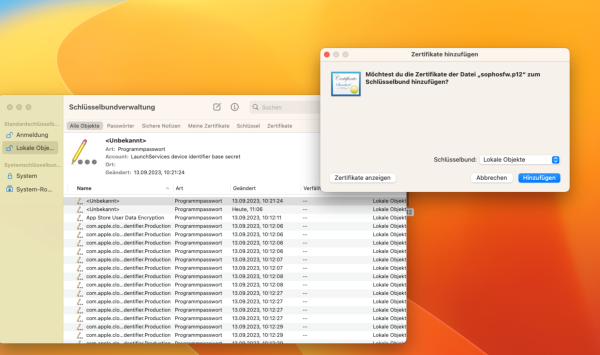
Klicken Sie nun im Fenster "Zertifikate hinzufügen" im Bereich "Schlüsselbund" auf den blauen Pfeil und wählen Sie "Anmeldung" aus und klicken Sie anschließend auf "Hinzufügen".
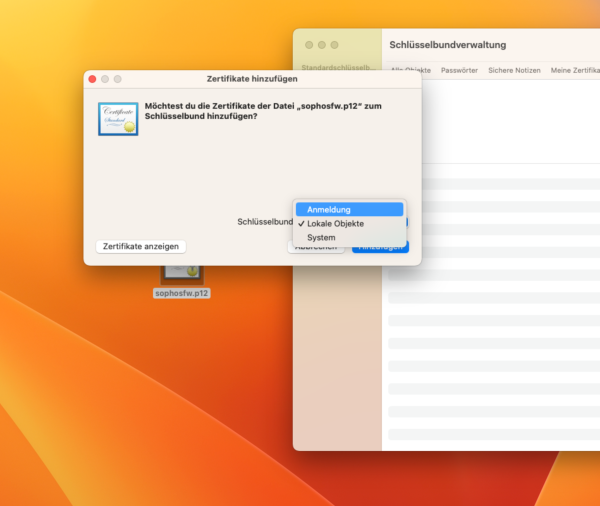
Es öffnet sich ein Dialogfenster, in dem Sie das Passwort eingeben müssen, welches Sie bei der Zertifikatsbeantragung im Zertifikatsmanager festgelegt haben, um das Zertifikat zu schützen. Klicken Sie auf "OK".
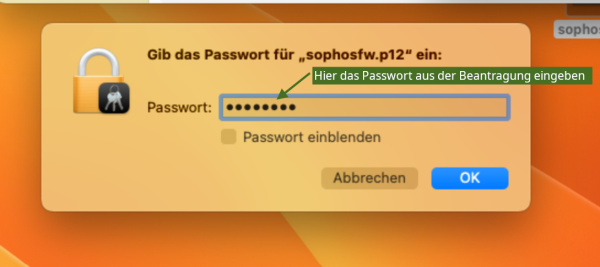
Wenn Sie alle Schritte durchgeführt haben, sollte das Fenster "Schlüsselbundverwaltung" wie folgt aussehen.
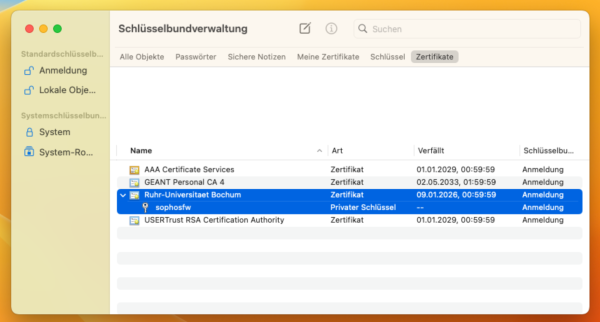
Die Einrichtung ist abgeschlossen.
Zertifikat in AppleMail verwenden
Die Einrichtung des Zertifikats in macOS (siehe oben) ist Voraussetzung für die Nutzung des Zertifikats in der Mail-App von Apple. Eine Einrichtung nur in der Mail-App genügt nicht.
Klicken Sie im Fenster "Schlüsselbundverwaltung" mit einem Rechtsklick auf das eingerichtete Zertfikat und klicken Sie dann auf "Informationen".
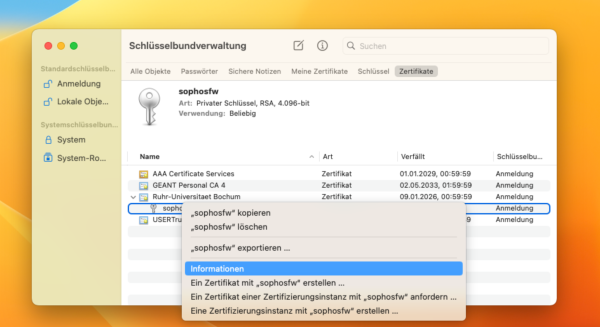
Es öffnet sich ein Fenster mit dem Namen des Zertifikats. Hier müssen Sie den Menü- Tab „Zugriff“ auswählen und dann auf das Plus-Symbol klicken, um das Programm auszuwählen, welches dieses Zertifikat verwenden darf.
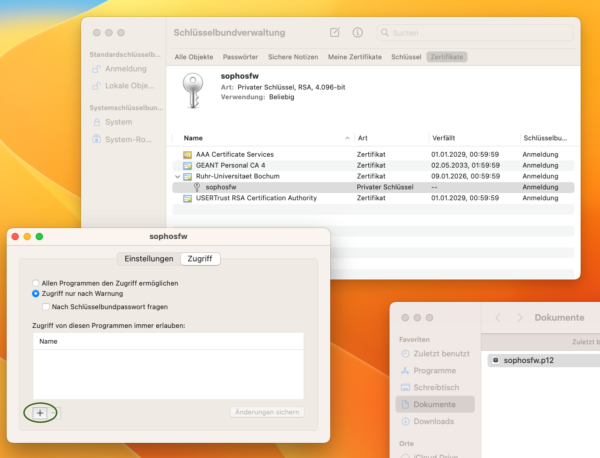
Es öffnet sich das Programm-Auswahl-Fenster. Wählen Sie hier "Mail" aus und klicken Sie auf "Hinzufügen".
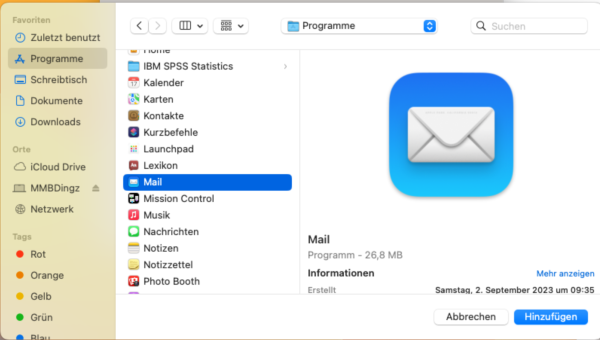
Sie sehen nun, dass das Programm (Mail-App) hinzugefügt wurde. Klicken Sie nun auf "Änderung speichern" und warten Sie, bis sich der Passwort-Eingabe-Dialog öffnet.
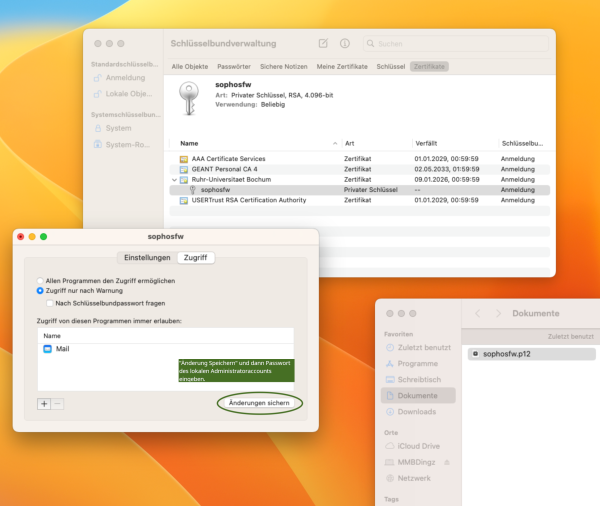
Geben Sie nun das Passwort des lokalen Adminstrator-Acccounts Ihres Macs ein und klicken Sie auf "Erlauben". Nun können Sie das Zertifikat in der Mail-App unter MacOS nutzen.
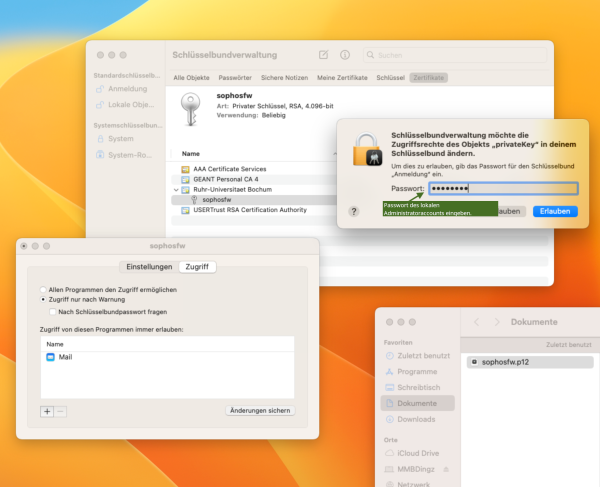
Umgang mit signierten E-Mails
Sie können Signaturen von empfangenen E-Mails überprüfen, indem Sie auf das Schleifen-Symbol klicken und sich damit weitere Informationen zum Zertifikat anzeigen lassen.
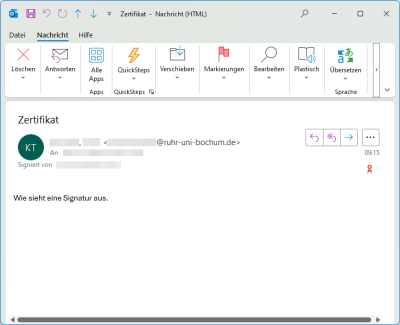
Unter „Details“ erhalten Sie weitere Informationen über das Zertifikat. Wir empfehlen, das Häkchen bei „Vor Fehlern [...] warnen“ zu setzen. E-Mails mit ungültigen Zertifikaten werden dann nicht direkt geöffnet (siehe nächster Abschnitt „Ungültige Signatur“).
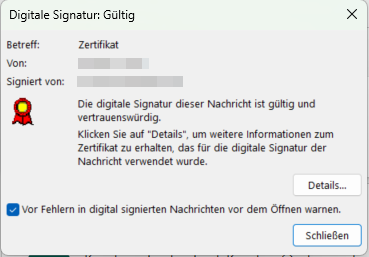
Ungültige Signaturen
Ungültige Signaturen erkennen Sie daran, dass in der E-Mail nicht das Schleifensymbol, sondern ein Warndreieck angezeigt wird. Haben Sie, wie auf der vorherigen Seite empfohlen, das Häkchen bei „Vor Fehlern...“ gesetzt, werden diese E-Mails nicht direkt geöffnet, sondern zunächst die Informationen zur Signatur. Dies schützt Sie davor E-Mails mit schadhaftem Inhalt (Drive-by-Attacken) zu öffnen.
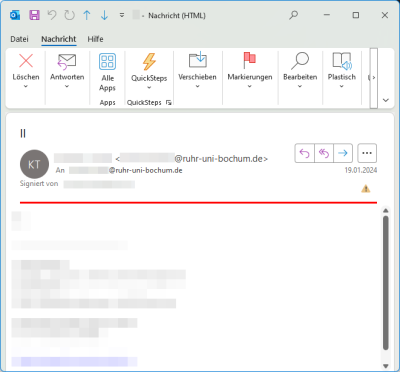
Prüfen Sie den Fehler genau und klicken erst dann auf „Nachricht anzeigen“ oder öffnen Sie die E-Mail gegebenenfalls erst nach Rücksprache mit dem Absender. Möglicherweise ist das Zertifikat lediglich abgelaufen.
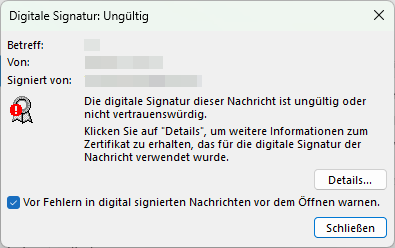
Bei Problemen mit der Authentifizierungskette o.ä.
Wenn es Probleme mit der Authentifizierung oder Überprüfung der Signatur gibt, prüfen Sie, ob alle Zertifikate der Vertrauenskette installiert sind. Diese Zertifikatskette finden Sie hier.
Weitere Unterstützung
Bei Fragen und Problemen können Sie sich an unseren Helpdesk wenden.
